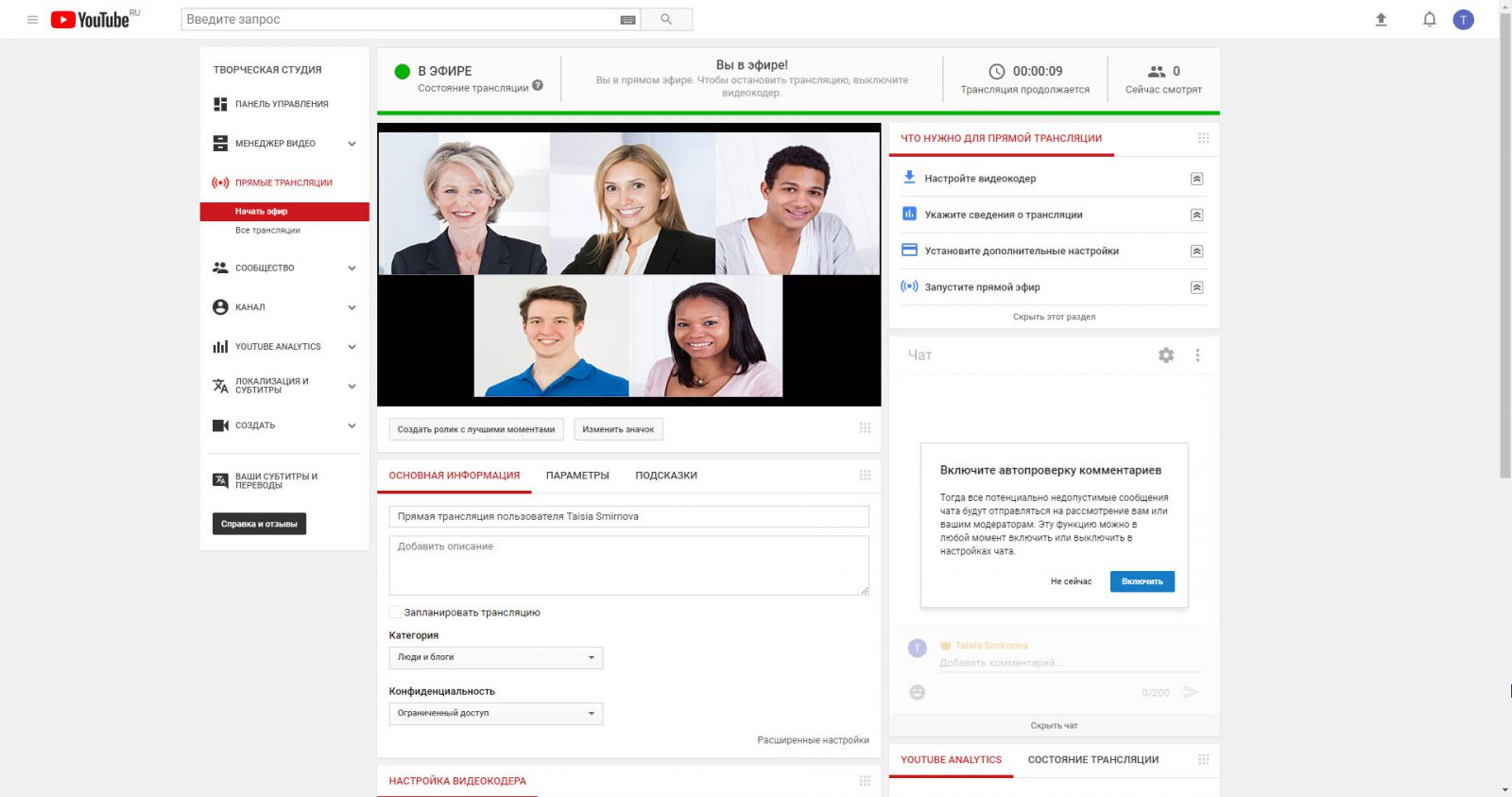|
ID статьи: 22
Последнее обновление: 04 апр, 2018
Ð¤ÑƒÐ½ÐºÑ†Ð¸Ñ Ð½Ðµ ÑвлÑетÑÑ Ñ‡Ð°Ñтью базовой поÑтавки и доÑтупна только при уÑловии Ð¿Ñ€Ð¸Ð¾Ð±Ñ€ÐµÑ‚ÐµÐ½Ð¸Ñ Ñ‚Ð°Ñ€Ð¸Ñ„Ð° Ñ Ð¾Ð¿Ñ†Ð¸ÐµÐ¹ ВозможноÑÑ‚ÑŒ RTSP транÑлÑции. Перед тем, как Ñоздавать конференцию, убедитеÑÑŒ, что в закладке Ðдмин веб-интерфейÑа админиÑтратора включены наÑтройки adm_translation_rtsp_enabled и translation. ШÐГ 1. Создание конференцииВ веб-интерфейÑе нажмите Ðазначить конференцию.
Выберите опцию ТранÑлÑциÑ, а затем ИÑпользуетÑÑ Ð²Ñтроенный RTSP Ñервер транÑлÑции продукта VideoMost.
Задайте и запишите пароль транÑлÑции. Он пригодитÑÑ Ð¿Ñ€Ð¸ указании адреÑа потока rtsp. ШÐГ 2. ЗапуÑк ÐºÐ¾Ð½Ñ„ÐµÑ€ÐµÐ½Ñ†Ð¸Ð¸Ð”Ð»Ñ Ð·Ð°Ð¿ÑƒÑка конференции нажмите ПровеÑти конференцию ÑейчаÑ.
Шаг 3. Получение Stream key на YoutubeЗайдите в вашу учетную запиÑÑŒ на Youtube и перейдите в ТворчеÑкую Ñтудию.
Перейдите в раздел ПрÑмые транÑлÑции.
Внизу Ñтраницы находитÑÑ Ñ€Ð°Ð·Ð´ÐµÐ» ÐаÑтройка видеокодера.
Ðажмите Показать. Запишите значение ключа из Ð¿Ð¾Ð»Ñ Ðазвание/ключ транÑлÑции. ШÐГ 4. УÑтановка программы-конвертераСкачайте и уÑтановите на Linux-Ñервер программу FFmpeg Ñ Ð¾Ñ„Ð¸Ñ†Ð¸Ð°Ð»ÑŒÐ½Ð¾Ð³Ð¾ Ñайта: https://www.ffmpeg.org/download.html или Скачайте и уÑтановите на Windows программу OBS Studio Ñ Ð¾Ñ„Ð¸Ñ†Ð¸Ð°Ð»ÑŒÐ½Ð¾Ð³Ð¾ Ñайта: https://obsproject.com/download ШÐГ 5. ЗапуÑк транÑлÑции на YouTubeÐ”Ð»Ñ Ð¿Ñ€Ð¾Ð³Ñ€Ð°Ð¼Ð¼Ñ‹ FFmpeg Ðа компьютере, где уÑтановлена программа, откройте порт tcp 1935. Чтобы запуÑтить конвертацию rtsp-потока в rtmp-поток на Linux-Ñервере выполните Ñледующую команду: ffmpeg -i "rtsp://$CONFID:$CONF_RTSP_PASSWORD@$JCONFHOST:554/$CONFID.sdp" -f flv -acodec copy -vcodec copy "rtmp://a.rtmp.youtube.com/live2/$STREAMKEY" $CONFID – id конференции; $CONF_RTSP_PASSWORD – пароль транÑлÑции; $JCONFHOST – медиаÑервер, на котором запущен jconf; $STREAMKEY – ключ транÑлÑции YouTube. Ðапример, ffmpeg -i "rtsp://513953:0361@go.videomost.com:554/512953.sdp" -f flv -acodec aac "rtmp://a.rtmp.youtube.com/live2/9ct6-w7fg-18r3-adsg" Ð”Ð»Ñ Ð¿Ñ€Ð¾Ð³Ñ€Ð°Ð¼Ð¼Ñ‹ OBS Studio Ðа компьютере, где уÑтановлена программа, откройте порт tcp 1935. Ð’ меню File – Stream – Service выберите пункт YouTube/YouTube Gaming. Ðажмите Apply и OK.
Скопируйте ключ Ðазвание/ключ транÑлÑции в поле Stream key. Ðажмите Apply и ОК.
Ð’ облаÑти Source нажмите на значок + и выберите Media Source.
Ðажмите ОК.
Снимите флажок Ñ Ð¾Ð¿Ñ†Ð¸Ð¸ Local file. Ð’ поле Input укажите rtsp-ÑÑылку в формате: rtsp://id_конференции:пароль_транÑлÑции@Ñервер_конференций:554/id_конференции.sdp
Ðажмите ОК. Ð’ программе поÑвитÑÑ Ñ‚Ñ€Ð°Ð½ÑлÑÑ†Ð¸Ñ Ð²Ð¸Ð´ÐµÐ¾ÐºÐ¾Ð½Ñ„ÐµÑ€ÐµÐ½Ñ†Ð¸Ð¸. Ðажмите Start streaming:
Ðа YouTube в разделе ПрÑмые транÑлÑции транÑлÑÑ†Ð¸Ñ Ð·Ð°Ð¿ÑƒÑтитÑÑ Ð°Ð²Ñ‚Ð¾Ð¼Ð°Ñ‚Ð¸Ñ‡ÐµÑки в Ñлучае иÑÐ¿Ð¾Ð»ÑŒÐ·Ð¾Ð²Ð°Ð½Ð¸Ñ Ð»ÑŽÐ±Ð¾Ð¹ из программ.
ШÐГ 6. ОÑтановка транÑлÑции Ð”Ð»Ñ Ð¿Ñ€Ð¾Ð³Ñ€Ð°Ð¼Ð¼Ñ‹ FFmpeg Чтобы оÑтановить транÑлÑцию, на Linux-Ñервере выполните Ñледующую команду: killall ffmpeg Ð”Ð»Ñ Ð¿Ñ€Ð¾Ð³Ñ€Ð°Ð¼Ð¼Ñ‹ OBS Studio Чтобы оÑтановить транÑлÑцию, нажмите на кнопку Stop streaming:
Дополнительные наÑтройки Параметры rtsp-транÑлÑции наÑтраиваютÑÑ Ð² конфигурационном файле /usr/share/jconfsrv/conference-srv.xml на Ñервере ВидеомоÑÑ‚:
|
|||||||||||||||

.png)

.png)

.png)

.png)

.png)

.png)

.png)

.png)

.png)

.png)

.png)